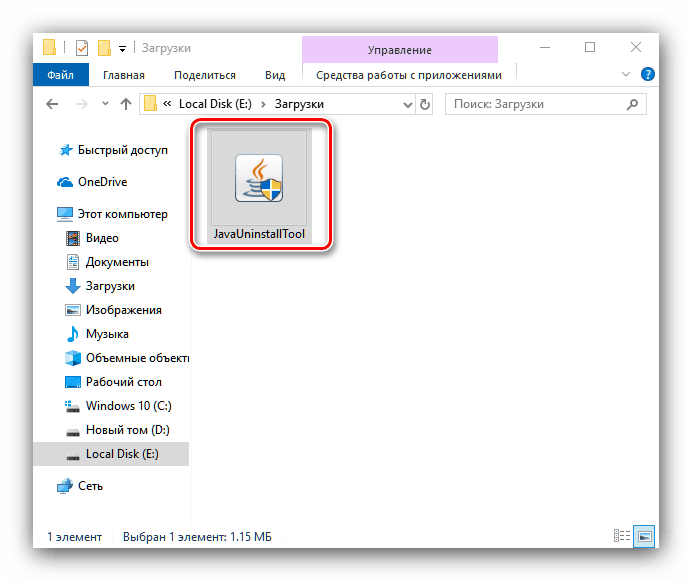Uklonite Java s računala sa sustavom Windows 10
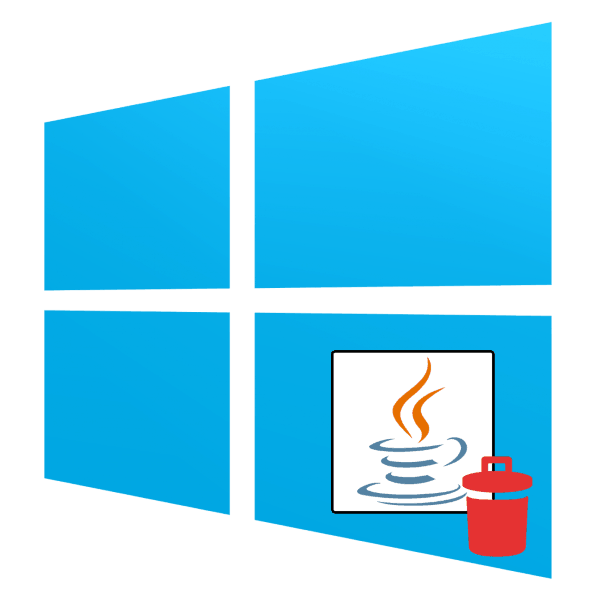
Java tehnologija se koristi na različitim uređajima koji pokreću različite operativne sustave - mnoge aplikacije napisane na ovom programskom jeziku ne rade bez instaliranog izvršnog okruženja. Međutim, ovo rješenje često uzrokuje probleme, pa korisnici često pribjegavaju njegovoj deinstalaciji. Danas vam želimo predstaviti metode uklanjanja Java SE Runtime s računala sa sustavom Windows 10. t
Sadržaj
Pravilno Java deinstaliranje
Oracle, koji razvija i održava ovaj izvršni paket, zadovoljio je potrebe korisnika i objavio poseban alat za uklanjanje starih verzija pod nazivom Java Uninstall Tool. To možete učiniti bez ovog alata ako ručno uklonite paket pomoću sistemskih alata ili pomoću aplikacije za deinstaliranje programa.
Prva metoda: alat za deinstalaciju Java-a
Najjednostavniji i najjednostavniji način za uklanjanje Java-a s računala jednom zauvijek je upotreba posebnog alata.
Stranica za preuzimanje programa Java Uninstall Tool
- Otvorite bilo koji odgovarajući preglednik i kliknite vezu iznad. Pronađite i kliknite "Prihvaćam uvjete i želim nastaviti . " Ako želite pročitati uvjete licence, ispod gumba postoji veza na tekst.
- Spremite izvršnu datoteku na tvrdi disk. Nakon dovršetka preuzimanja zatvorite preglednik, idite na lokaciju preuzete datoteke i pokrenite ga.
![Pokrenite izvršnu datoteku Java Uninstall Tool da biste uklonili Java iz sustava Windows 10]()
Napominjemo da za upotrebu ovog alata vaš račun mora imati administratorska prava.
Više detalja: Kako dobiti administratorska prava u sustavu Windows 10
- U početnom prozoru uslužnog programa kliknite na gumb "Slažem se" .
- Pojavit će se upozorenje da je na računalu otkrivena samo najnovija verzija Jave. Kliknite "Da" , jer bi trebao biti uklonjen.
- U ovom prozoru morat ćete odabrati verziju koja će biti deinstalirana. U pravilu, na popisu bi trebalo biti samo jedno mjesto - označite ga i kliknite “Next” .
- Pojavit će se još jedno upozorenje u kojemu ćete također kliknuti "Da" .
- Od vas će se tražiti da izbrišete predmemoriju aplikacije pridruženu Javi. U pravilu, bez samog paketa beskorisno je, pa slobodno kliknite "Da" .
- Pričekajte dok program ne obavi svoj posao. Na kraju postupka kliknite "Close" (Zatvori) da biste zatvorili aplikaciju i ponovno pokrenuli računalo.
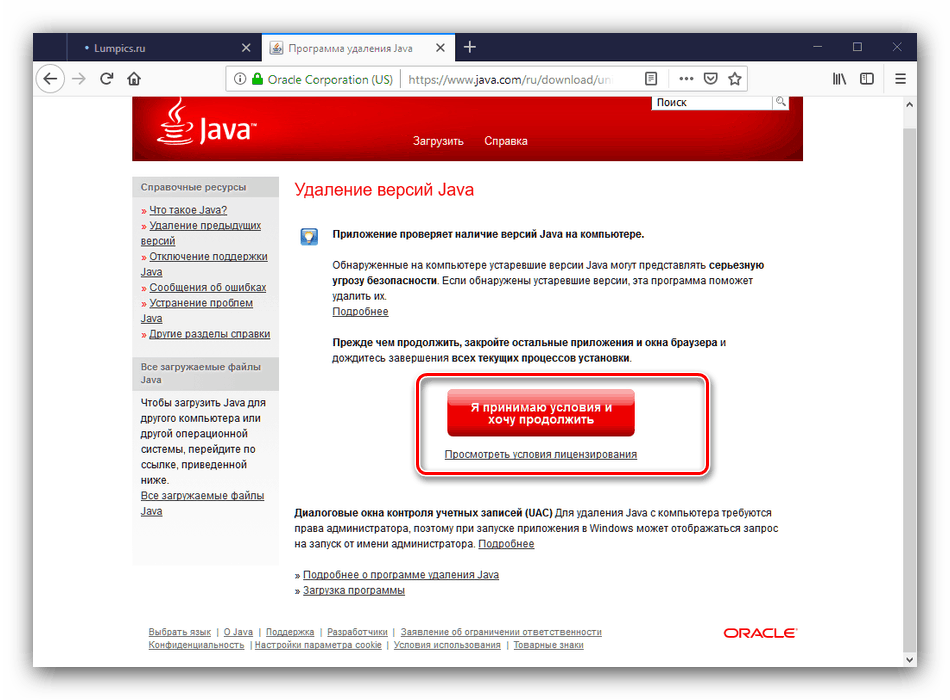
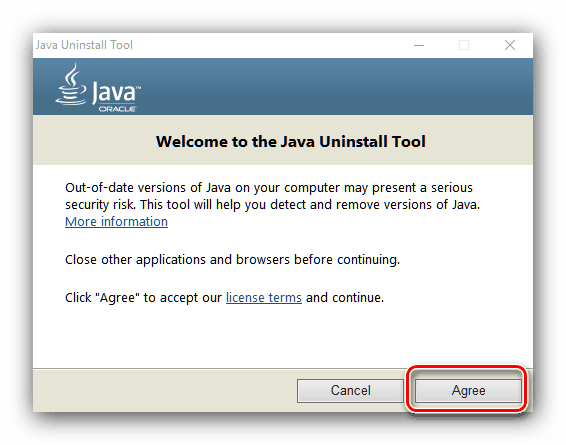
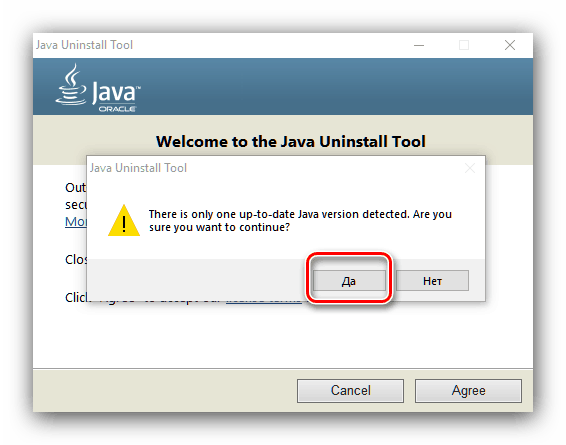
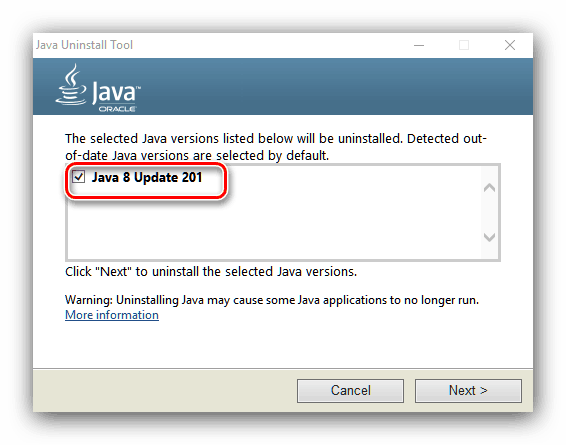
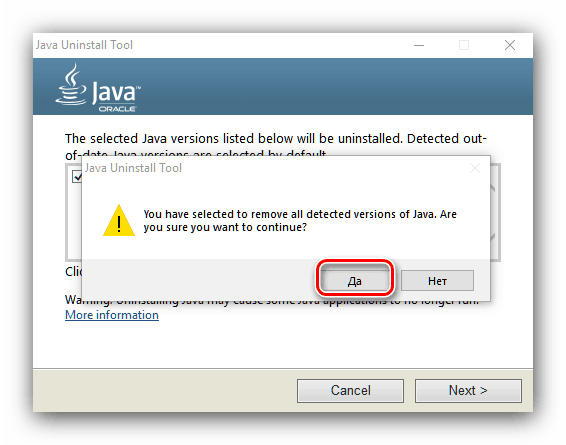
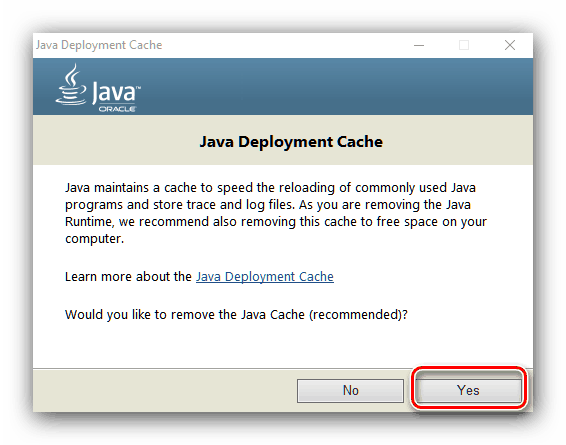
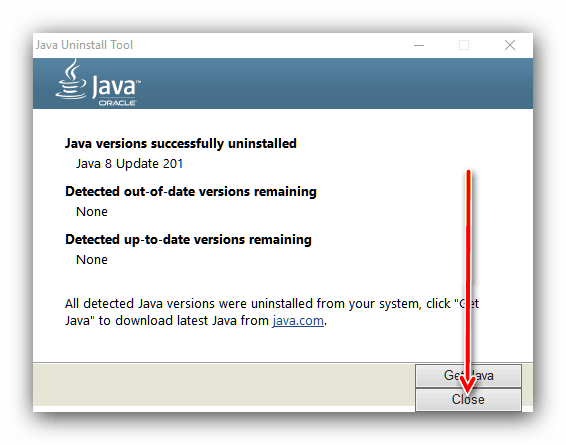
Gotovo - Java SE Runtime potpuno je uklonjen s vašeg računala. Preporučujemo da koristite ovu metodu jer uslužni program također uklanja tragove Jave iz registra sustava, što nije uvijek moguće postići ručnim brisanjem.
Metoda 2: Ručno uklanjanje
Ako je iz nekog razloga nemoguće koristiti gore spomenuti uslužni program, moguće je i ručno deinstalirati dotični softver. Dostupne su dvije opcije: sustavski alati ili rješenje treće strane. Počnimo s posljednjim.
Utility-Uninstaller
Kao prikladno rješenje, program Revo Uninstaller je prikladan, a mi ćemo ga koristiti.
- Pokrenite aplikaciju i koristite popis za traženje Jave. Ako ga ne možete pronaći, provjerite je li kartica "Svi programi" otvorena. Nakon što ste pronašli pravo, upotrijebite gumb "Izbriši" .
- Pričekajte dok Revo ne provede sve pripremne postupke, a zatim kliknite "Da" kada se pojavi poruka za deinstalaciju.
- Nakon brisanja glavnih Java datoteka, postavite željenu razinu skeniranja na prisutnost "repova" i kliknite "Scan" .
- Pričekajte da modul skenera radi. Budući da deinstalacija radi čisto, ne smije biti nikakvih tragova.
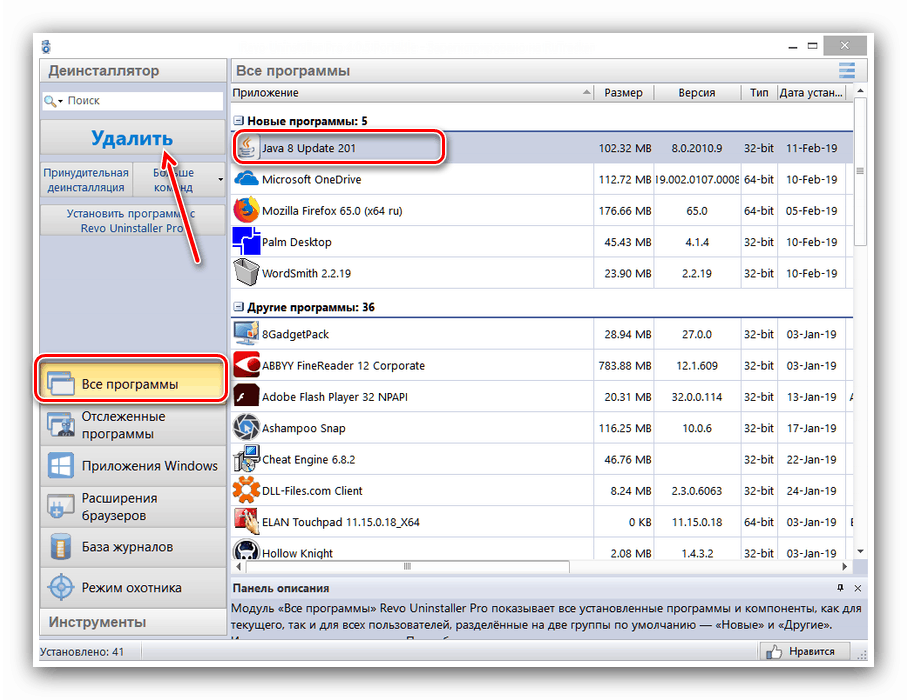
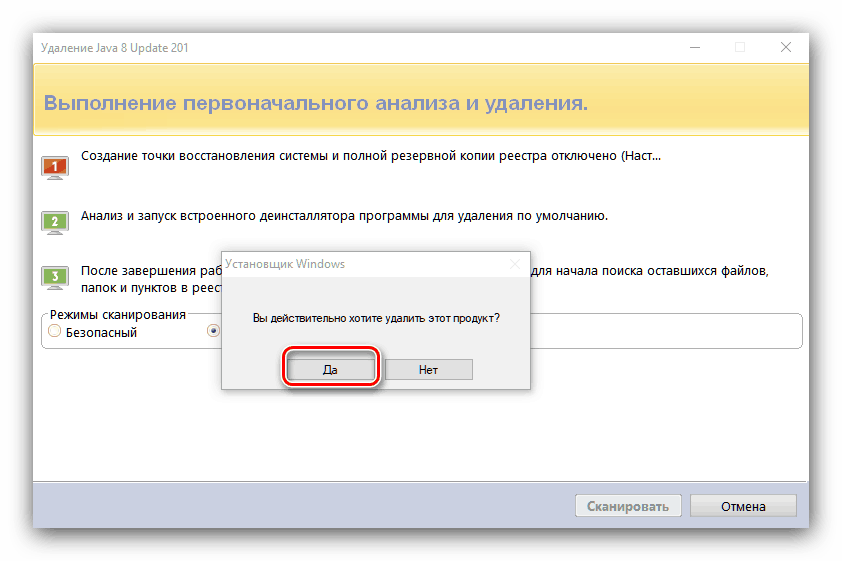
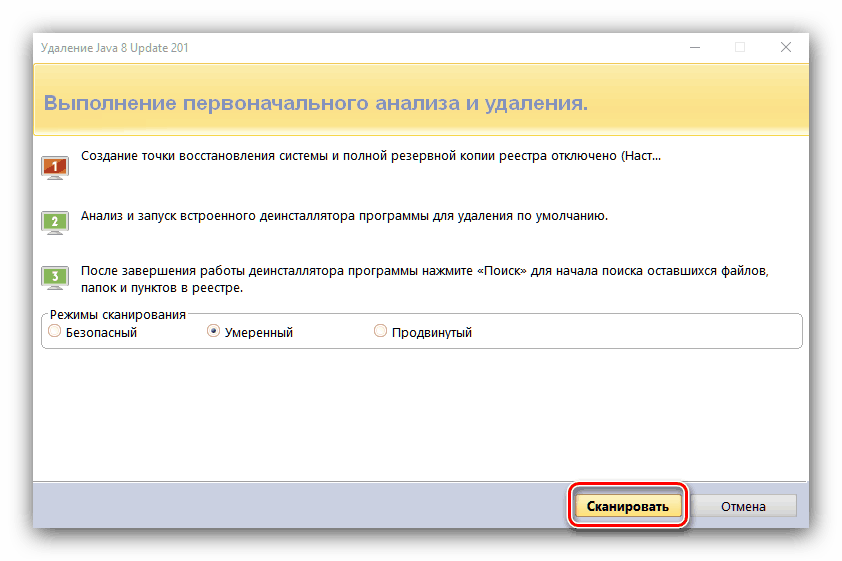
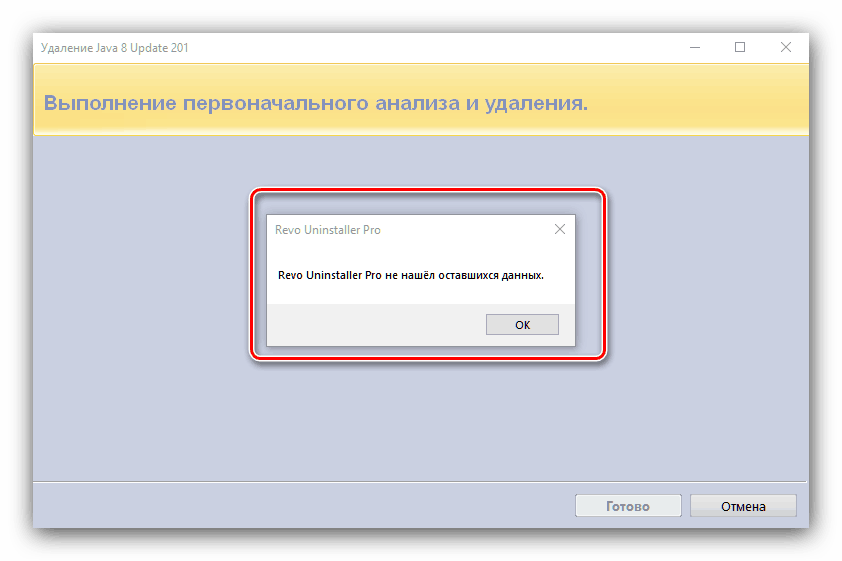
Zatvorite program i ponovno pokrenite stroj.
Alati sustava
Ako ne možete ili ne želite koristiti rješenje treće strane, Java možete ukloniti s računala s postojećim sistemskim rješenjima.
- Nazovite "Options" tipkovni prečac Win + I i odaberite kategoriju "Applications" .
- Traženi softver možete ručno odabrati s popisa ili koristiti okvir za pretraživanje na vrhu popisa kako biste unijeli naziv komponente - samo napišite java.
- Istaknite Java SE Runtime i kliknite na gumb "Ukloni" .
![Počnite uklanjati Java iz sustava Windows 10 pomoću alata sustava]()
Potvrdite svoju odluku klikom na "Izbriši" . - Aplikacija će se deinstalirati.
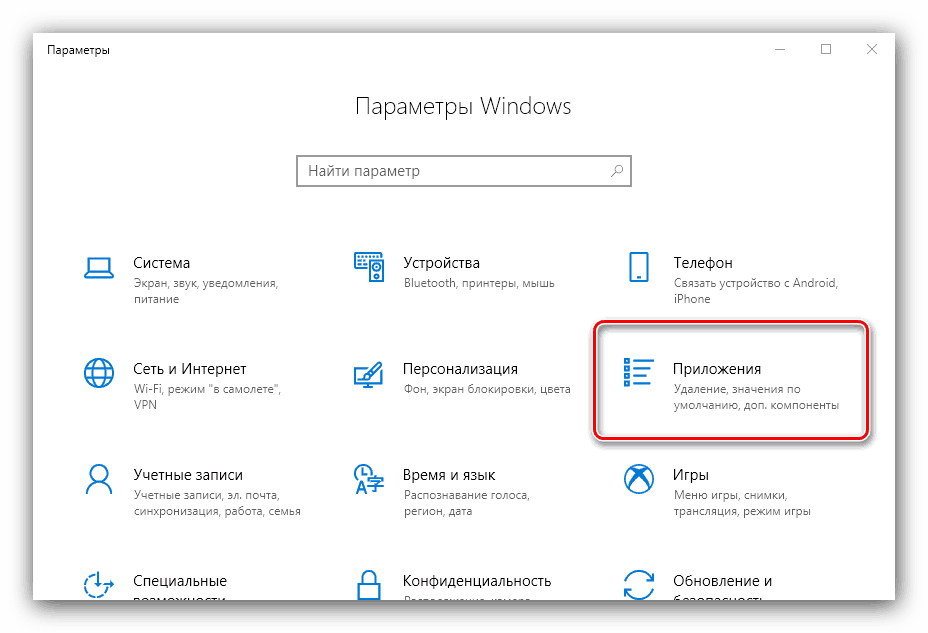

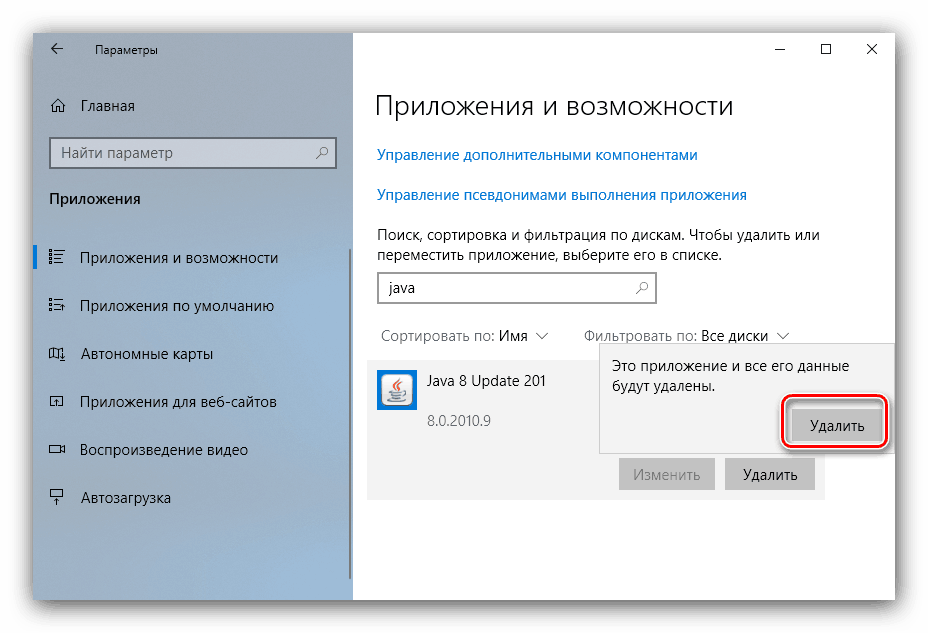
zaključak
Deinstaliranje Java Runtime paketa s računala sa sustavom Windows 10 gotovo se ne razlikuje od sličnog postupka za druge aplikacije.